Thời gian bảo hành iPhone là một năm, trong thời gian này Apple sửa chữa miễn phí trong trường hợp điện thoại của bạn có bất kỳ sự cố gì về lỗi sản xuất. Thế nhưng bạn không biết cách kiểm tra ngày kích hoạt iPhone và thời gian bảo hành iPhone như thế nào? Cùng xem ngay bài viết dưới đây để được Tmobile368 hướng dẫn kiểm tra chính xác nhé!
1.Cách kiểm tra ngày kích hoạt iPhone
Cách 1: Kiểm tra ngày kích hoạt iPhone thông qua My Support
Bước 1: Trước tiên, bạn truy cập vào https://support.apple.com/my-support. Khi nhìn thấy giao diện mới, bạn nhấn vào Sign in to My Support.
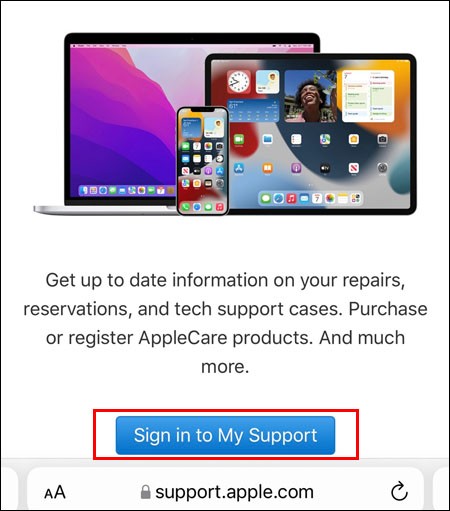
Bước 2: Khi cửa sổ mới hiện ra, nhập tài khoản Apple ID mà bạn đang đăng nhập trên iPhone vào khung tra cứu.
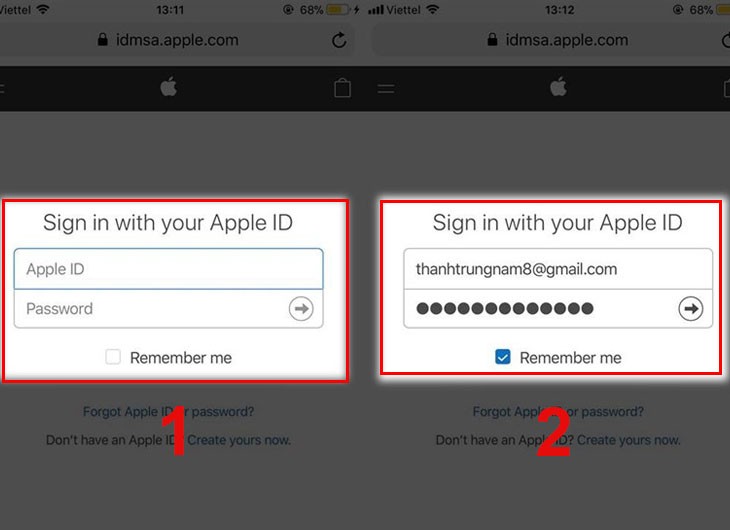
Bước 3: Sau khi đăng nhập đúng tài khoản của bạn, trên màn hình sẽ xuất hiện tên đầy đủ của thiết bị và 5 số cuối của số Sê-ri. Để xem ngày kích hoạt, bạn bấm vào Add coverage.
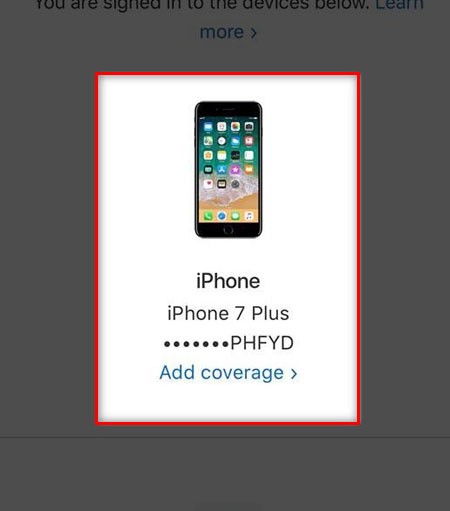
Bước 4: Tại đây, màn hình sẽ hiển thị thông tin ngày kích hoạt bảo hành, trường hợp bên dưới là iPhone 7 Plus và kích hoạt ngày 28/11/2017.
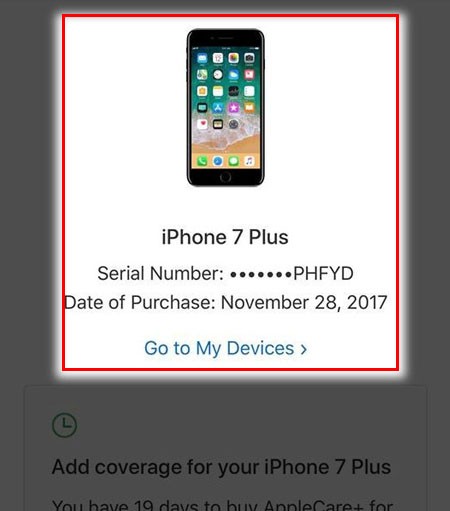
Cách 2: Kiểm tra ngày kích hoạt iPhone thông qua imei
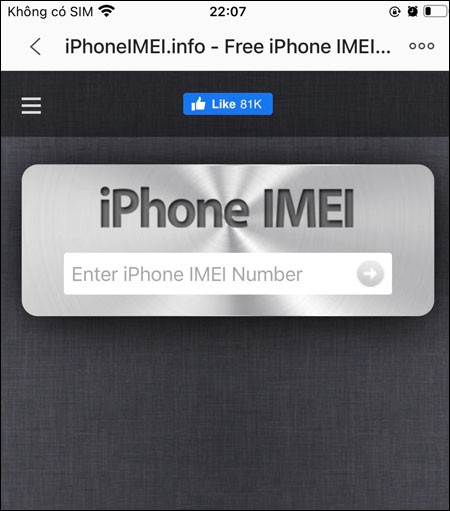
Bước 2: Tiến hành nhập số imei iPhone.
Lưu ý dành cho bạn chưa biết: Để kiểm tra số imei iPhone, bạn có thể nhấn *#06# để được cung cấp hoặc mở phần Cài đặt chung trên iPhone rồi bấm tiếp vào phần Giới thiệu để xem được số imei.
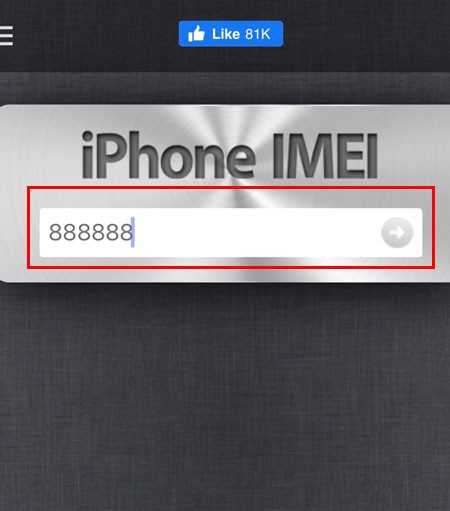
Bước 3: Sau khi nhập, các thông tin của iPhone sẽ được hiển thị ra toàn bộ và bạn có thể xem được ngày kích hoạt iPhone một cách dễ dàng. Mục Estimated Purchase Date chính là ngày kích hoạt của iPhone (ngày được bán ra).
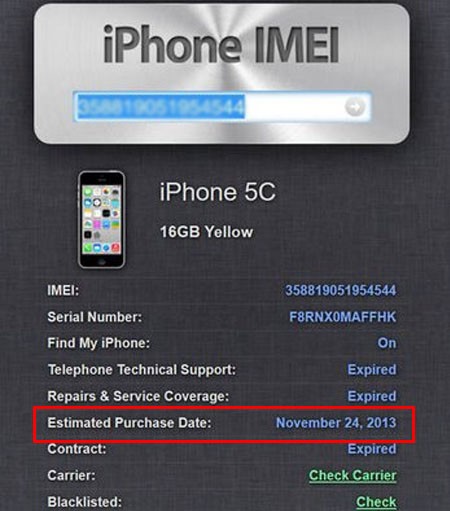
2. Cách kiểm tra thời gian bảo hành iPhone
Để kiểm tra được thời gian bảo hành của iPhone thì trước tiên bạn cần biết imei gồm 15 số hoặc số Sê-ri của máy. Mỗi chiếc điện thoại, không riêng gì iPhone thì đều có 1 số imei riêng, đây là một dãy ký tự giúp nhận dạng thiết bị di động quốc tế.
Xác định số imei
Cách 1: Nhấn *#06#
Bước 1: Từ màn hình chính, bạn chọn vào biểu tượng điện thoại.
Bước 2: Gõ *#06# và nhấn Gọi để được cung cấp số imei.
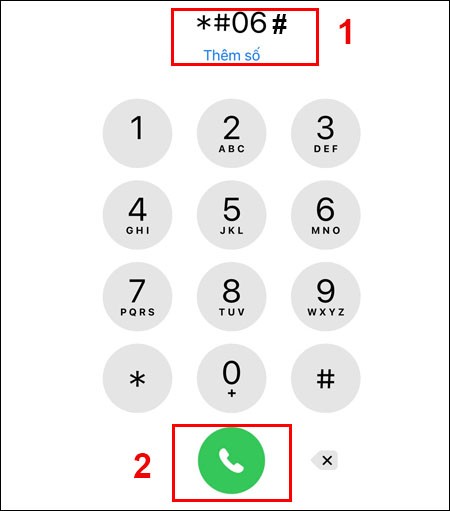
Cách 2: Xem imei trong Cài đặt
Bước 1: Vào Cài đặt và sau đó bạn chọn vào Cài đặt chung.
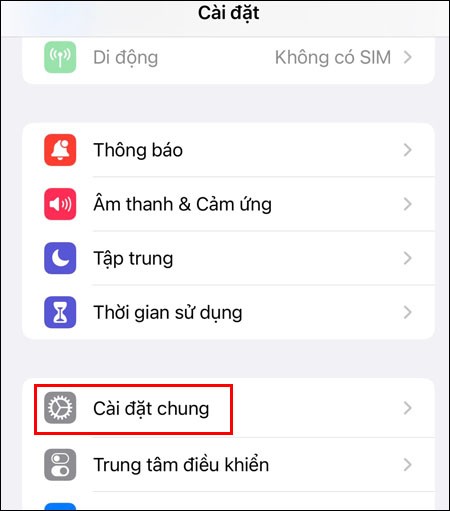
Bước 2: Trong phần danh mục mới hiện ra, chọn tiếp vào mục Giới thiệu.
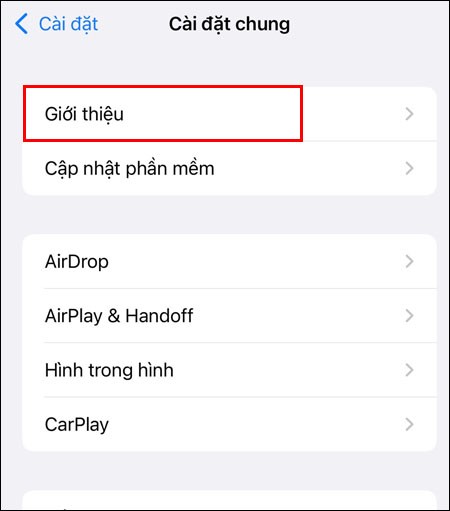
Bước 3: Khi cửa sổ Giới thiệu hiện ra, bạn tra xuống mục xem IMEI, tại đây sẽ có một dãy ký tự là IMEI của máy.
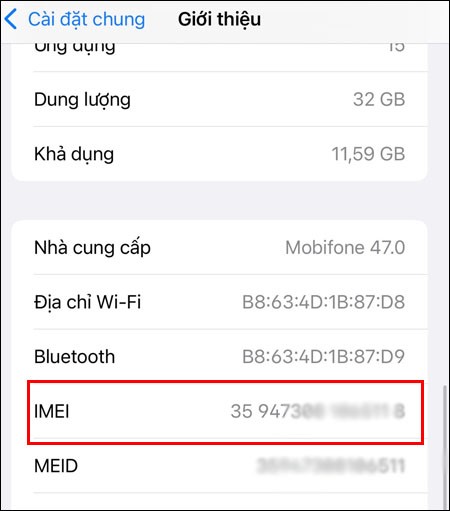
Kiểm tra bảo hành bằng imei
Sau khi đã có được số imei bạn sẽ thực hiện theo các bước sau:
Bước 1: Truy cập vào trang kiểm tra dịch vụ và hỗ trợ của Apple.
Bước 2: Tiến hành nhập số imei iPhone vào ô trống trên màn hình, sau đó nhập mã code và nhấp vào Continue để kiểm tra.
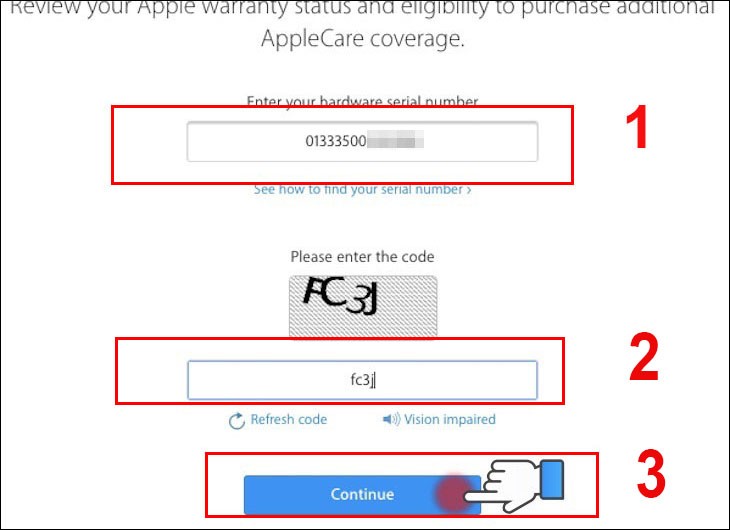
Bước 3: Chờ khoảng 3 đến 5 giây hệ thống sẽ trả kết quả kiểm tra bảo hành cho bạn, bạn có thể xem và biết được máy mình còn hạn bảo hành hay không.
- Nếu máy bạn đã hết hạn bảo hành, màn hình sẽ hiển thị như hình bên dưới.
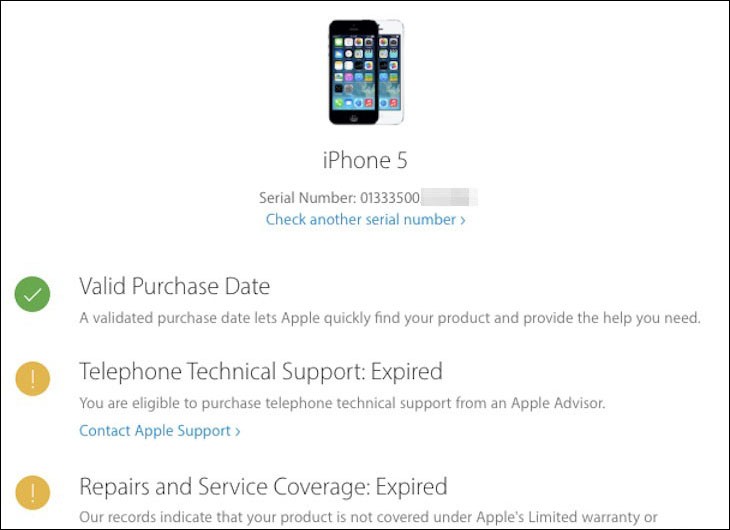
- Nếu máy của bạn vẫn còn thời hạn bảo hành thì màn hình sẽ hiển thị đầy đủ các thông tin như Tên điện thoại và số IMEI (1), iPhone đã được Active (2), Thời hạn bào hành kỹ thuật (3), Thời hạn bảo hành máy (4).
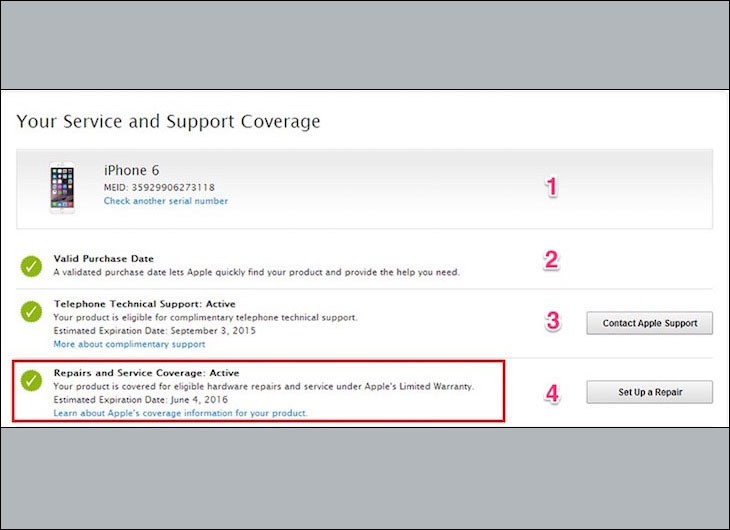
Trên đây là cách để bạn kiểm tra thời gian active và bảo hành của iPhone dễ dàng,chính xác nhất. Cảm ơn bạn đã quan tâm và theo dõi bài viết. Và đừng quên cần iPhone rẻ-chính hãng ủng hộ Tmobile368 nhé!












